Когда вы выполняете оценку частотной характеристики, можно проанализировать результат, исследуя необработанный симулированный отклик и БПФ, используемую для преобразования ее в предполагаемую частотную характеристику. Для этого используйте средство просмотра Diagnostic (в Model Linearizer) или Результаты симуляции Средства просмотра (в MATLAB® командная строка).
Используйте Diagnostic Viewer, чтобы проанализировать результаты оценки частотной характеристики, полученной путем выполнения шагов в Estimate Frequency Response Using Model Linearizer, с дополнительным шагом активации Diagnostic Viewer перед выполнением оценки. Для этого на вкладке Estimation выберите Diagnostic Viewer.
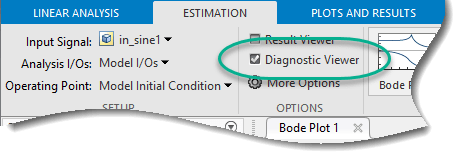
Затем выполните оценку. Diagnostic Viewer появится на панели графика.
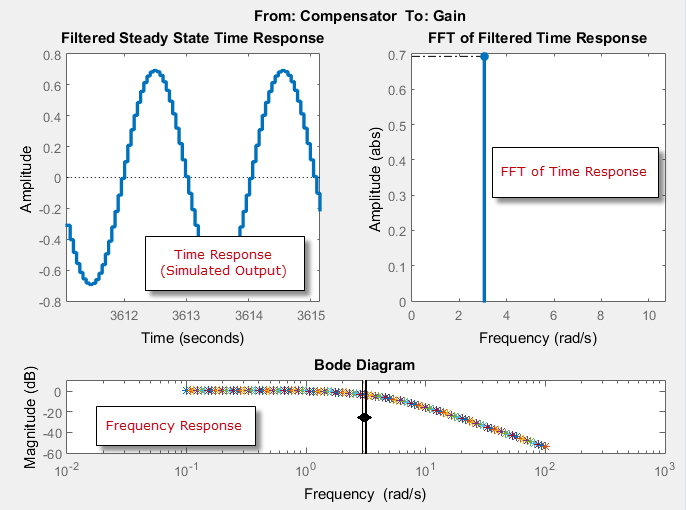
Чтобы открыть Diagnostic Viewer, чтобы просмотреть ранее оцененную модель в Model Linearizer:
В Linear Analysis Workspace выберите предполагаемую модель.
На вкладке Plots and Results нажмите Diagnostic Viewer.
Примечание
Эта опция доступна только для моделей, которые были ранее оценены с установленным флажком Diagnostic Viewer.
Используйте Результаты симуляции Средства просмотра, чтобы проанализировать результаты оценки частотной характеристики, полученной путем выполнения шагов в Оценке частотной характеристики в командной строке. Убедитесь, что вы сохраняете simout выходной аргумент frestimate.
Чтобы открыть Результаты симуляции Средства просмотра, используя frest.simView команда с использованием моделируемого выхода simout, входной сигнал input это то, что вы использовали для оценки и оценочную частотную характеристику, которую вы получили, sysest.
frest.simView(simout,input,sysest)
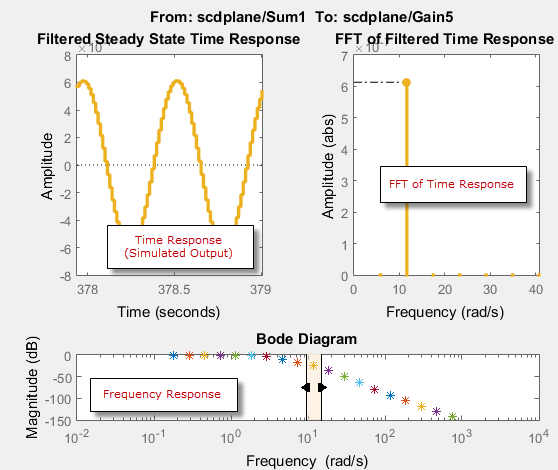
По умолчанию Diagnostic Viewer показывает следующие графики:
Частотная характеристика
Временная характеристика (моделируемый выход)
БПФ временной характеристики
Чтобы выбрать графики, отображаемые в Средство Просмотра с помощью Model Linearizer:
Если вкладка Diagnostic Viewer не отображается, на вкладке Plots and Results выберите Diagnostic Viewer график.
На вкладке Diagnostic Viewer, в разделе Plot Visibilities, выберите графики, которые вы хотите просмотреть.
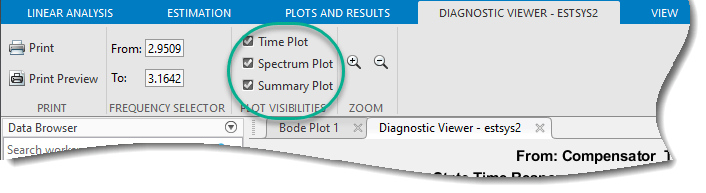
Чтобы изменить настройки графика, такие как модули измерения частоты оси, щелкните правой кнопкой мыши график и выберите соответствующую опцию.
По умолчанию в Результаты симуляции Средства просмотра показаны следующие графики:
Частотная характеристика
Временная характеристика (моделируемый выход)
БПФ временной характеристики
Чтобы выбрать графики, отображаемые в Результаты симуляции Средства просмотра, выберите соответствующий график из меню Edit > Plots. Чтобы изменить настройки графика, такие как модули измерения частоты оси, щелкните правой кнопкой мыши график и выберите соответствующую опцию.
Используйте диаграмму Боде, чтобы проанализировать частотную характеристику. Если частотная характеристика не соответствует динамике вашей системы, смотрите Поиск и устранение проблем Оценка частотной характеристики для получения информации о возможных причинах и решениях. Во время поиска и устранения проблем можно использовать элементы управления диаграмма Боде, чтобы просмотреть временную характеристику на проблемных частотах.
Обычно можно улучшить результаты оценки, изменив входной сигнал или отключив блоки модели, которые отгоняют систему от рабочей точки и повторяют оценку.
Используйте этот график, чтобы проверить, находится ли моделируемый выход в установившемся состоянии на определенных частотах. Если ответ не достиг устойчивого состояния, см. «Временная реакция не в установившемся состоянии» для возможных причин и решений.
Если вы использовали вход синестрима для оценки, проверяйте и фильтрованную, и нефильтрованную временную характеристику. Можно переключить отображение фильтрованного и нефильтрованного выхода, щелкнув правой кнопкой мыши график и выбрав Show filtered steady state output only. Если и фильтрованная, и нефильтрованная реакция появляются в установившемся состоянии, то ваша модель должна быть в установившемся состоянии. Вы можете исследовать другие возможные причины в Поиске и устранении проблем Частотной Характеристики.
Примечание
Если вы использовали вход sinestream для оценки, переключение фильтрованного и нефильтрованного отображения обновляет только графики Time Response и БПФ. Этот выбор не изменяет результаты оценки. Для получения дополнительной информации о фильтрации во время оценки смотрите раздел «Алгоритмы» frestimate.
Используйте этот график, чтобы проанализировать спектр моделируемого выхода.
Для примера можно использовать спектр для выявления сильной нелинейности. Когда график БПФ показывает большие амплитуды на частотах, отличных от входного сигнала, ваша модель работает вне линейной области значений. Если вы заинтересованы в анализе линейной характеристики вашей системы на небольшие возмущения, исследуйте возможные решения в БПФ Содержит Большие Гармоники на Частотах, отличных от Частоты Входного сигнала.
Используйте элементы управления на вкладке Diagnostic Viewer Model Linearizer, чтобы проанализировать результаты оценки на определенных частотах.
Если вкладка Diagnostic Viewer не отображается, на вкладке Plots and Results выберите Diagnostic Viewer график.
На вкладке Diagnostic Viewer, в разделе Frequency Selector, задайте частотную область значений, который необходимо проверить. Используйте частотные модули, используемые на диаграмме Боде в Diagnostic Viewer.
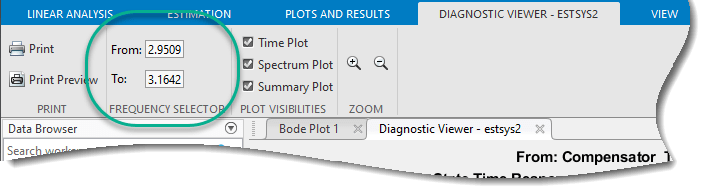
В Результаты симуляции Средства просмотра используйте элементы управления Bode, чтобы отобразить моделируемый выход и ее спектр на определенных частотах.
Перетащите стрелы по отдельности, чтобы отобразить временную характеристику и БПФ на определенных частотах.
Перетащите заштрихованную область, чтобы сместить временную характеристику и БПФ на другую частотную область значений.
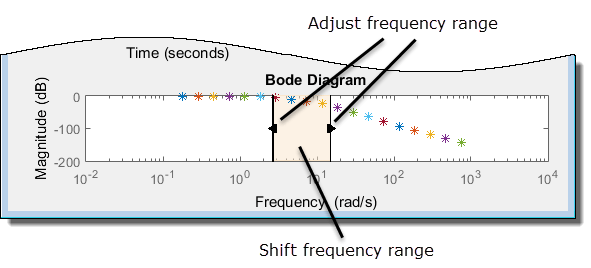
Вы можете отобразить подсказку на Временной характеристики, БПФ и Диаграммы Боде в Результаты симуляции Средства просмотра, щелкнув соответствующую кривую. Перетаскивание всплывающих подсказок обновляет информацию.
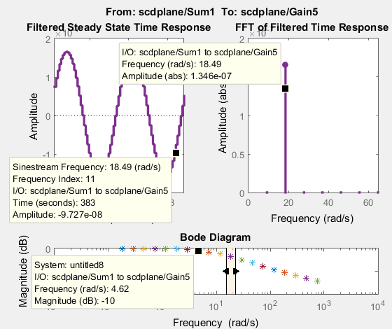
Всплывающие подсказки полезны для исправления плохих результатов оценки на определенной частоте синестреама, которая требует, чтобы вы изменяли вход на определенной частоте. Вы можете использовать всплывающую подсказку, чтобы идентифицировать индекс частоты, где реакция не соответствует вашей системе.
На предыдущем рисунке всплывающая подсказка временной характеристики показывает, что частотный индекс равен 11. Можно использовать этот индекс частоты, чтобы изменить соответствующий фрагмент входного сигнала. Например, чтобы изменить NumPeriods и SettlingPeriods свойства сигнала синестреама, по коду MATLAB:
input.NumPeriods(11) = 80; input.SettlingPeriods(11) = 75;
Для изменения синестрима в Model Linearizer смотрите Modify Sinestream Signal Using Model Linearizer
Для систем MIMO просмотрите информацию о частотной характеристики для конкретных входных и выходных каналов:
В Средство просмотра Diagnostic Результатов симуляции и Средства просмотра щелкните правой кнопкой мыши любой график и выберите I/O Selector.
Выберите канал входа в списке From и канал выхода в списке To.
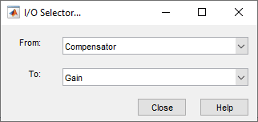
Когда у вас есть предполагаемый результат частотной характеристики с большим количеством частотных точек, и вы заинтересованы в данных через определенную частотную область значений в определенном разрешении, можно использовать Result Thinning в Model Linearizer, чтобы извлечь интерполированные данные частотной характеристики из предполагаемой частотной характеристики frd модель через заданную частотную область значений и количество частотных точек.
Чтобы применить утончение к предполагаемому результату частотной характеристики, выберите предполагаемую модель в Рабочем пространстве Линейного анализа или Рабочего пространства MATLAB панели. Затем на вкладке Графики и результаты (Plots and Results) щелкните Утончение результата (Result Thinning).

В диалоговом окне «Задайте частоты» задайте частоты по обеим range или values. По умолчанию диалоговое окно позволяет вам задавать логарифмически разнесенные или линейно разнесенные частоты по областям значений. Чтобы задать частоты по значениям, в списке Specify by выберите values, а затем задайте вектор значений частоты с помощью параметра Values. Значения частоты должны лежать между наименьшей и самой большой точками частоты в модели, которую вы хотите утончить.
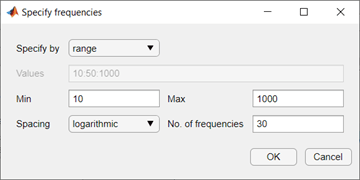
Нажмите OK. Программное обеспечение выполняет линейную интерполяцию и возвращает frd модель, содержащая интерполированные данные частотной характеристики на заданных частотах.
Для примера утончения отклика, оцененного входным сигналом PRBS, смотрите Оценку частотной характеристики в Model Linearizer Использование псевдослучайной двоичной последовательности.
frest.simCompare | frest.simView | frestimate